WhatsApp è una delle app di messaggistica più famose del momento. Non solo è sicura grazie alla crittografia end-to-end, ma semplifica anche la creazione di gruppi e le conversazioni con più persone. Inoltre, funziona praticamente su qualsiasi dispositivo: Mac, PC, Android e iOS/iPadOS. Tuttavia, nonostante la sua popolarità, di tanto in tanto WhatsApp può dare qualche problema. In questo articolo, ti mostriamo come rimettere in sesto WhatsApp quando non funziona sul Mac.
WhatsApp sul Mac, in che senso?
Prima di iniziare, chiariamo cosa significa "WhatsApp sul Mac", perché ci sono diversi modi per utilizzarlo sul Mac, ad esempio da browser web o attraverso app client di terze parti. In questo articolo, quando parliamo di WhatsApp sul Mac, ci riferiamo al client ufficiale WhatsApp Messenger rilasciato da WhatsApp Inc. e disponibile sull'App Store.
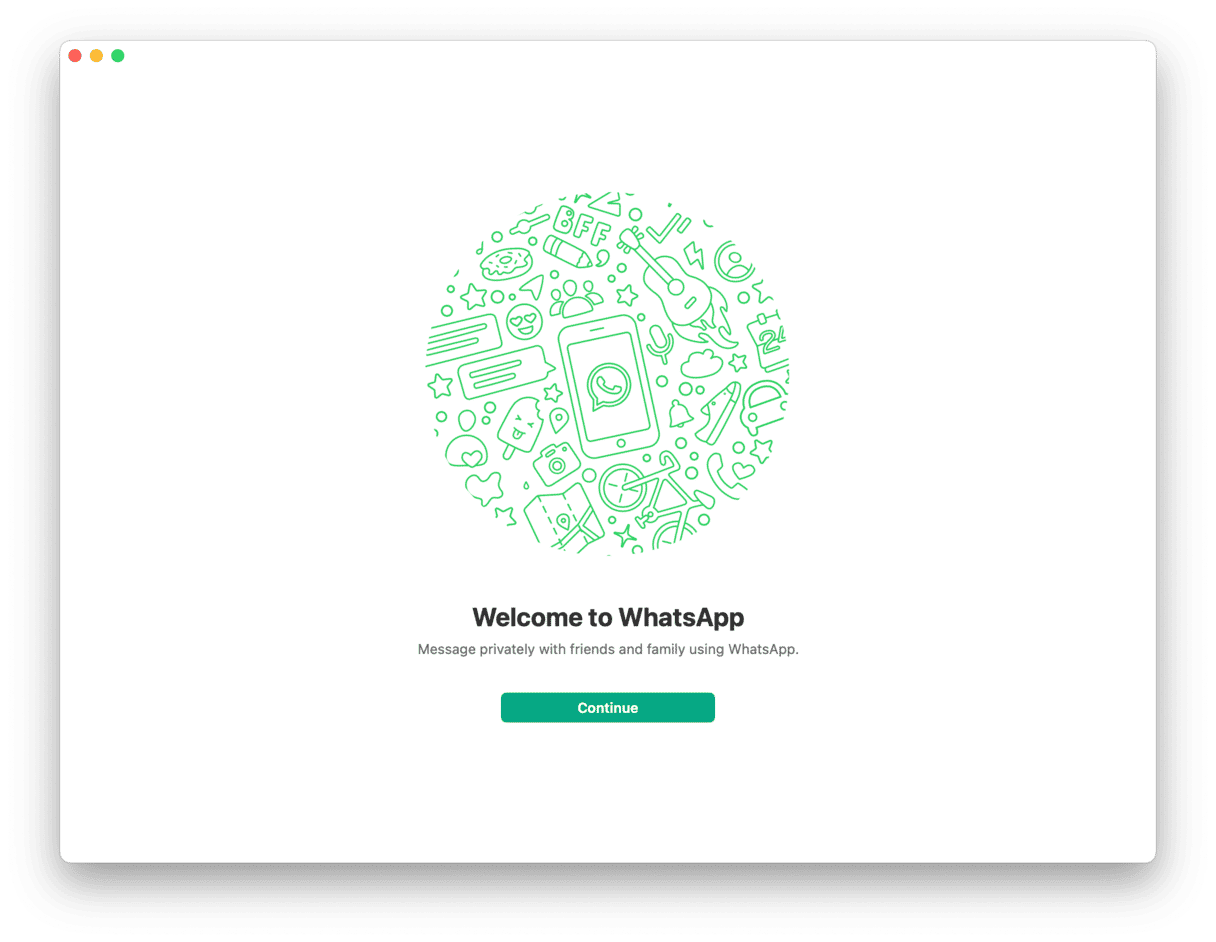
Perché WhatsApp non funziona sul mio Mac
I motivi sono tanti. Ad esempio, WhatsApp si avvia ma non riesce a sincronizzarsi o non mostra la cronologia dei messaggi e i contatti. La causa di questi problemi potrebbero essere il Wi-Fi o la connessione internet che non funzionano. Se invece WhatsApp va in crash non appena lo apri, la causa potrebbe essere legata all'app stessa oppure a macOS.
Cosa fare quando WhatsApp non funziona sul Mac
Se WhatsApp non si apre sul Mac oppure dà altri problemi, prova una per una queste soluzioni.
1. Riavvia il Mac
È la prima cosa da fare quando riscontri un problema con un'app sul Mac. Riavviare il Mac consente di cancellare i file temporanei, di svuotare le cache e di eseguire controlli sul disco di avvio. In molti casi, è sufficiente a risolvere il problema. Quindi, vai nel menu principale Apple e seleziona Riavvia.
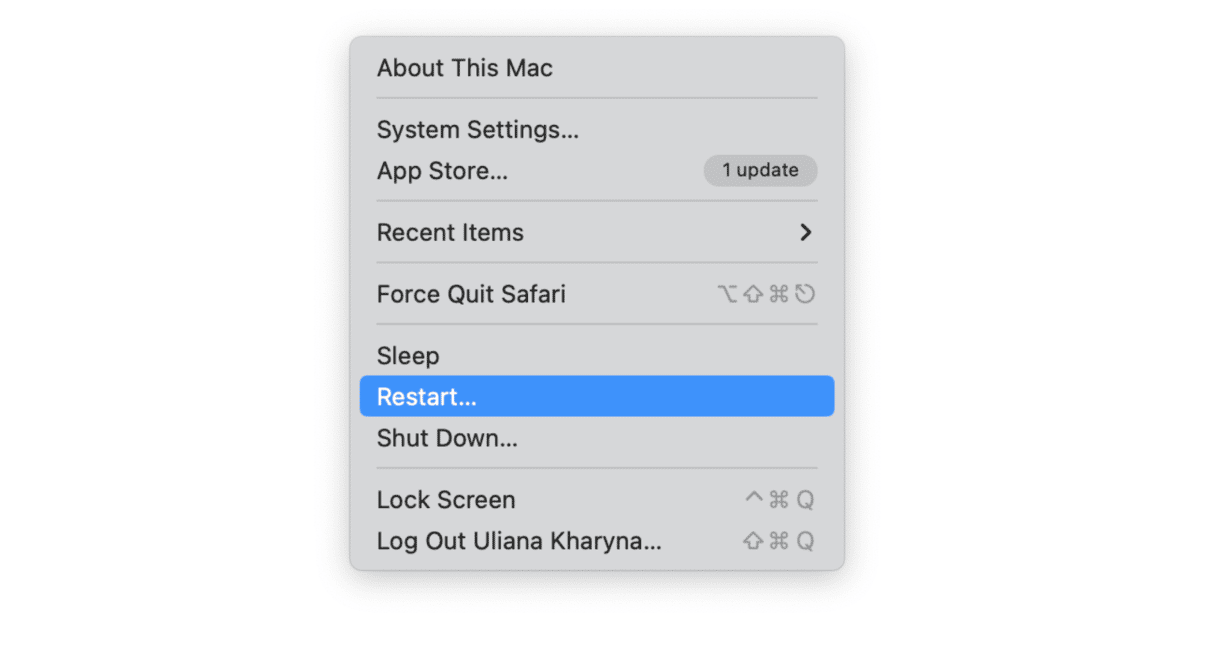
2. Controlla la connessione internet
Assicurati che la connessione Wi-Fi e la connessione di rete funzionino bene utilizzando un browser web sul Mac oppure un altro dispositivo per navigare online. Prova a spegnere il Wi-Fi e poi a riaccenderlo dalla barra dei menu oppure da Impostazioni di Sistema > Wi-Fi.
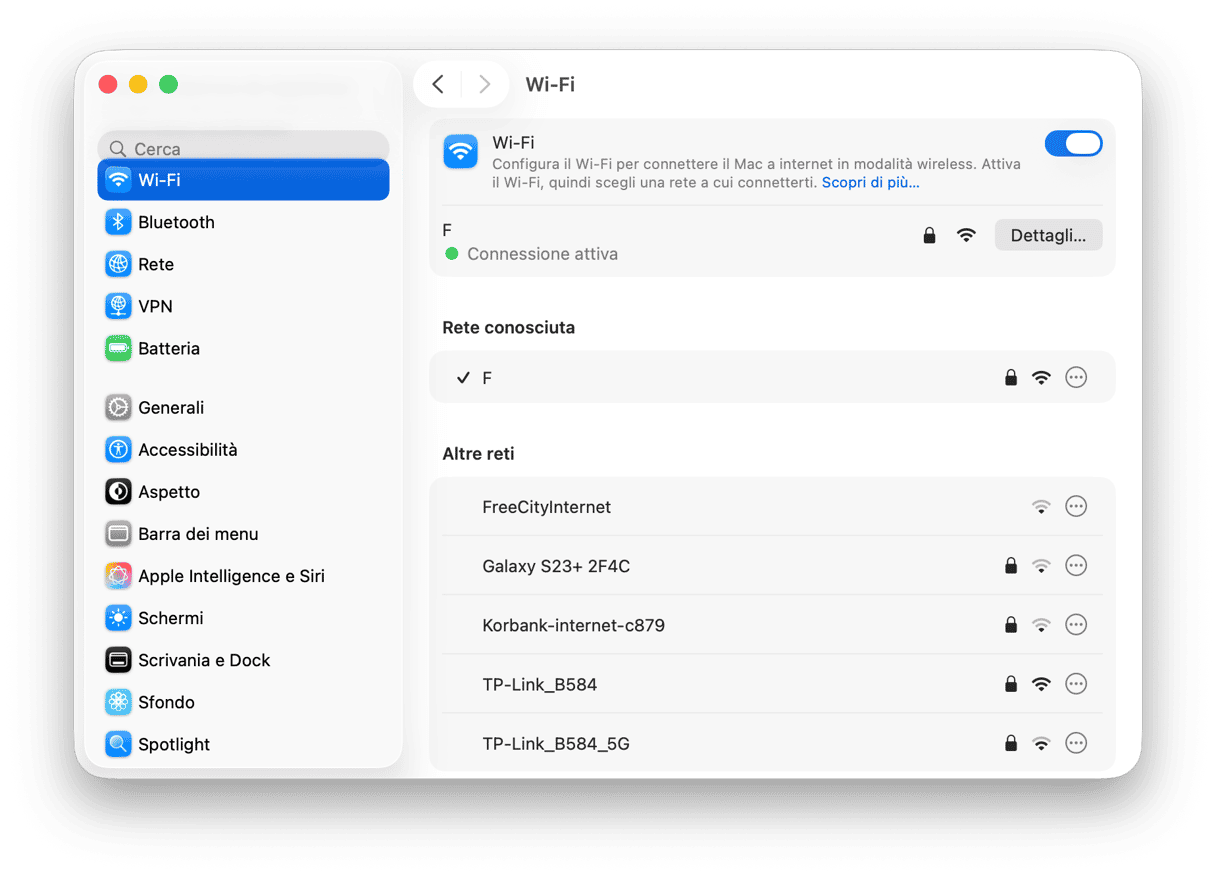
3. Disinstalla e reinstalla WhatsApp
Se i tentativi precedenti non hanno funzionato, segui i prossimi passaggi per disinstallare e reinstallare WhatsApp. Il modo più semplice per disinstallare l'app, e assicurarti di aver eliminato tutti i file che ha posizionato sul tuo Mac, è utilizzare un'app di disinstallazione. Noi ti consigliamo CleanMyMac.
Lo strumento Disinstallazione, all'interno della funzione Applicazioni, è semplice da usare e permette di disinstallare qualsiasi app in pochi clic. Serve anche per rimuovere file residui di app che non sono state disinstallate correttamente e per resettare app con comportamenti anomali.
Ecco come fare:
- Inizia la prova gratuita di CleanMyMac.
- Clicca Applicazioni > Avvia la scansione > Gestisci le mie applicazioni.
- Cerca WhatsApp, oppure scorri l'elenco di tutte le app nella scheda Disinstallazione.
- Seleziona WhatsApp e clicca Disinstallazione.
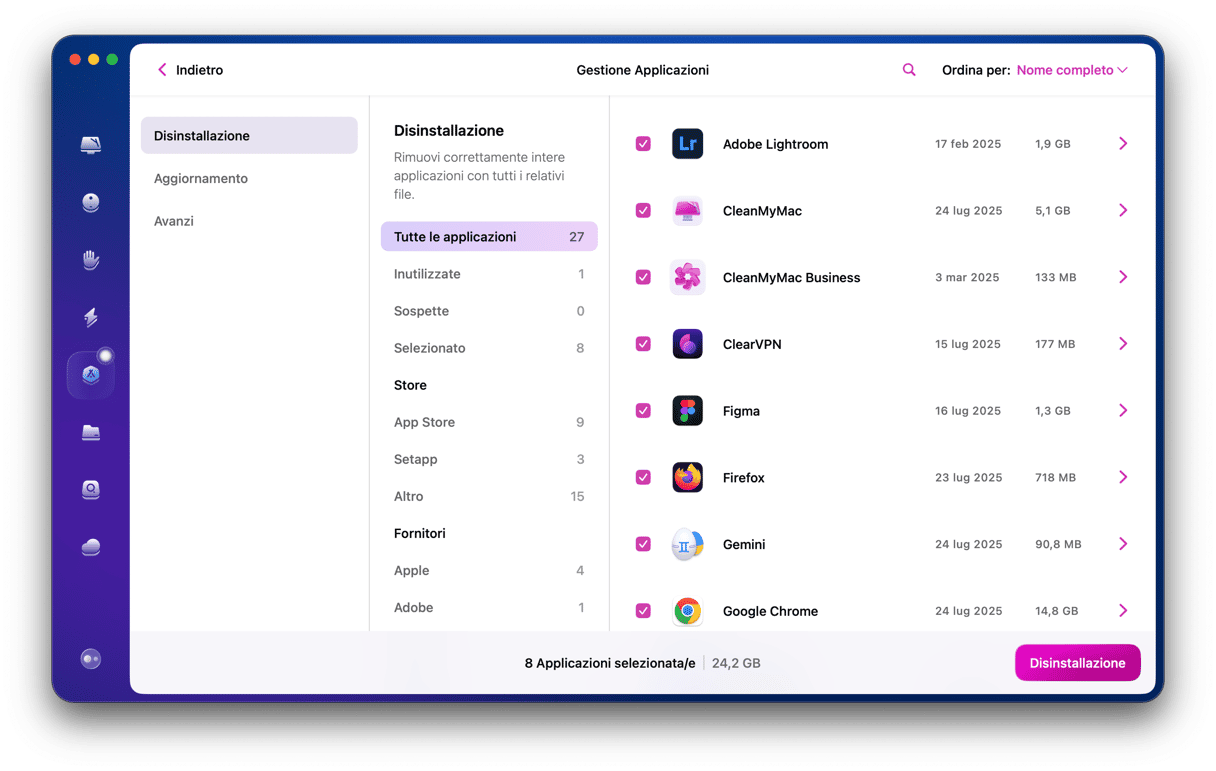
Dopo aver disinstallato WhatsApp, scaricalo di nuovo dall'App Store e reinstallalo. Se non sai bene come si usa l'app, ecco un breve riepilogo di come configurare WhatsApp sul Mac.
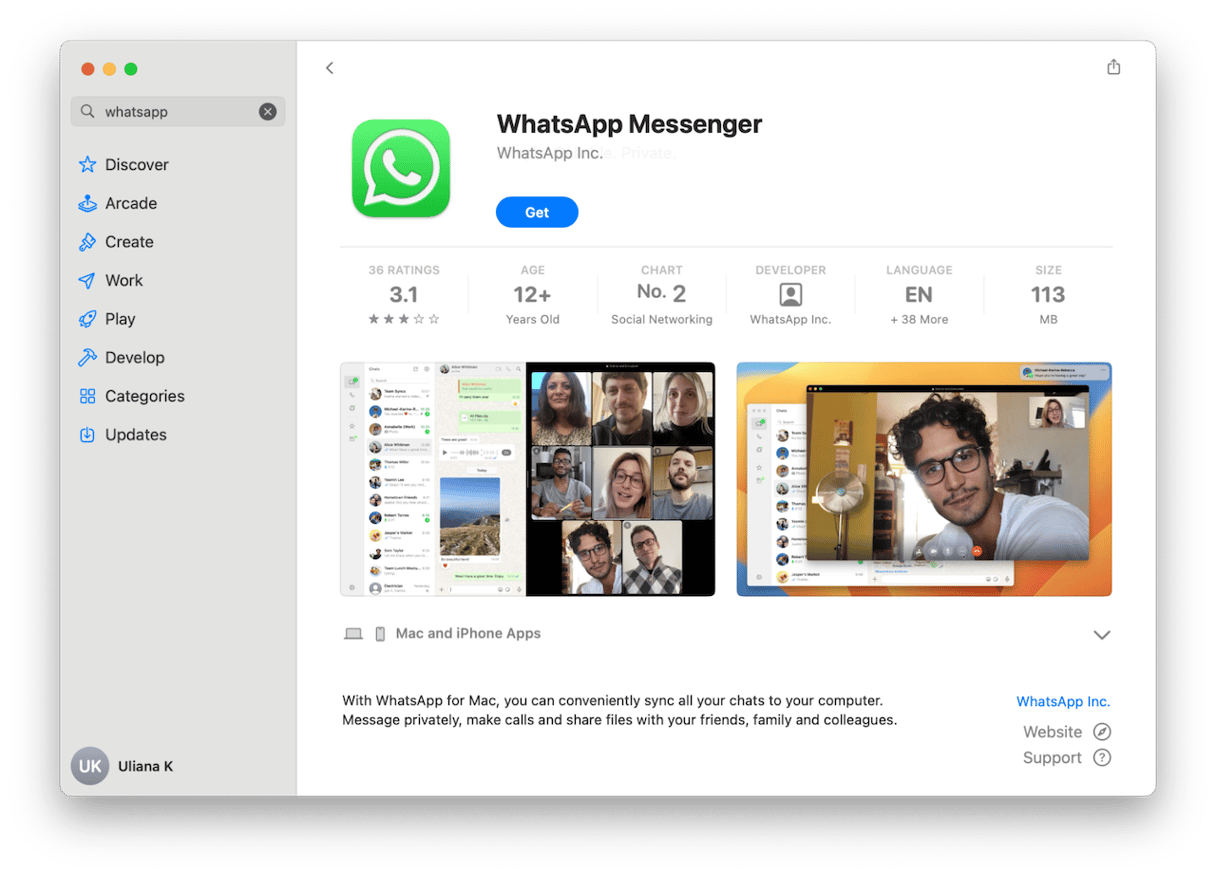
4. Cerca un aggiornamento per WhatsApp
Apri l'app App Store sul tuo Mac e vai nella sezione Aggiornamenti. Guarda se ci sono aggiornamenti per WhatsApp. Se ce n'è uno, clicca Aggiorna.
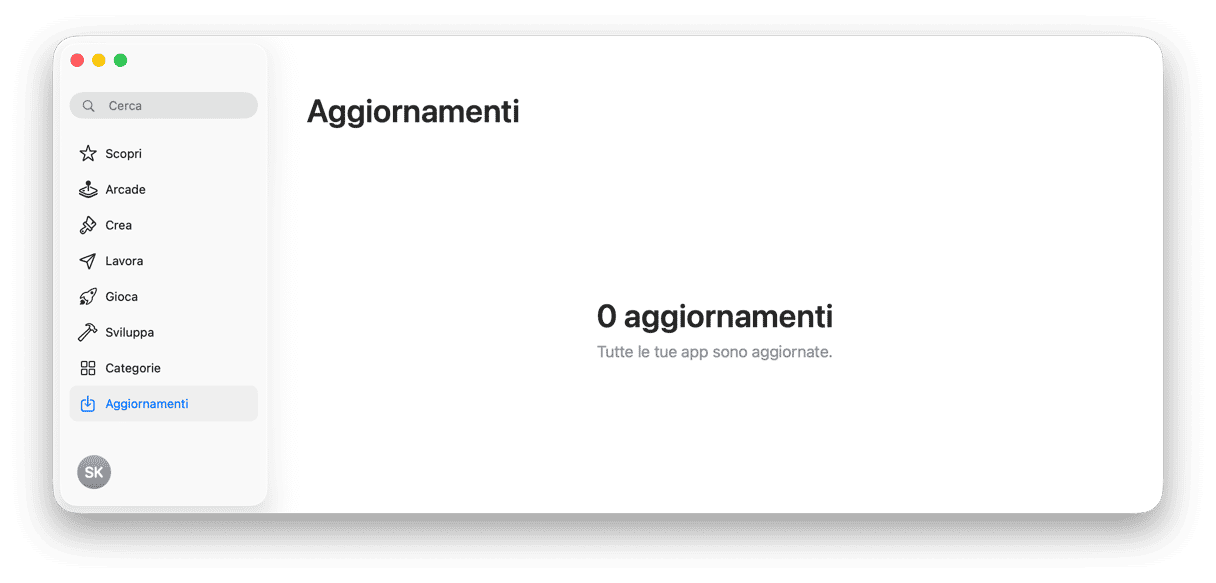
5. Esegui la manutenzione del Mac
Fare manutenzione con regolarità è importante per il buon funzionamento del Mac. Ma che cosa si intende per manutenzione? Attività come reindicizzare Spotlight, pulire lo spazio disco cancellabile e svuotare la cache DNS sono solo alcuni esempi.
Svolgere tutte queste operazioni a mano è un lavoro lungo che comporta addentrarsi nelle impostazioni di Sistema, oppure avviare comandi del Terminale. Ma non ce n'è bisogno. La funzione Prestazioni di
CleanMyMac
è in grado di svolgere tutte queste attività in un paio di clic, oltre a riparare i permessi disco, ridurre le istantanee di Time Machine e velocizzare Mail. Può anche aiutarti a gestire gli elementi di login e le estensioni in background.
- Ottieni la prova gratuita di CleanMyMac.
- Apri l'app e fai clic sul modulo Prestazioni nella barra laterale.
- Fai clic su Scansiona > Esegui attività.
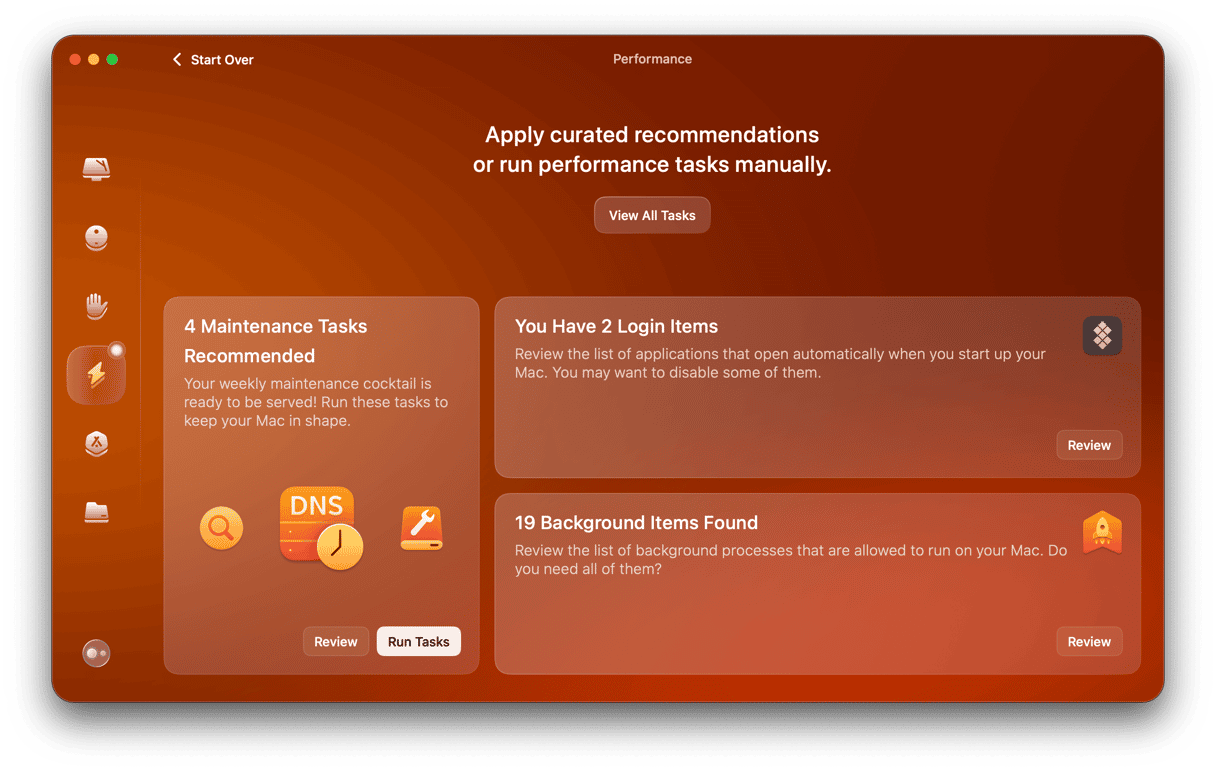
6. Collega di nuovo WhatsApp al tuo cellulare
WhatsApp usa il tuo numero di telefono come ID. Quindi, per poter funzionare, il client del Mac dev'essere collegato al tuo cellulare. Il prossimo passo è ristabilire il collegamento:
- Apri WhatsApp sul tuo Mac. Poi, avvialo sull'iPhone.
- Sull'iPhone, vai in Impostazioni > Dispositivi collegati e scegli Collega un dispositivo.
- Quando vedi un codice QR comparire nell'app WhatsApp sul tuo Mac, scansionalo con la fotocamera dell'iPhone.
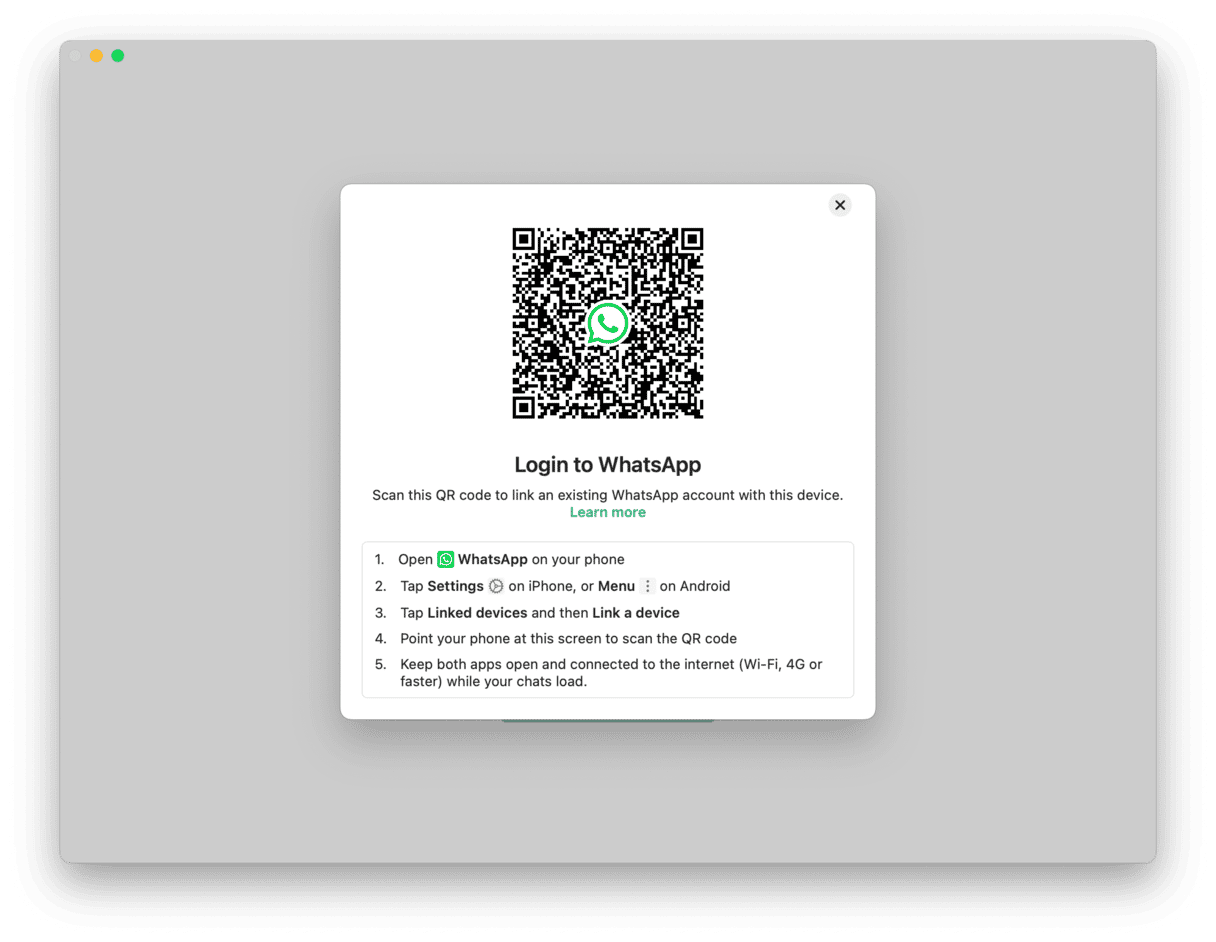
Consiglio: se per qualche ragione il codice QR non compare, esegui l'uscita forzata da WhatsApp. Poi, vai nella cartella Applicazioni e cerca WhatsApp. Premi Maiuscole e fai doppio clic sull'icona dell'app. In questo modo avvierai l'app in modo sicuro e dovresti riuscire a vedere il codice QR.
7. Esegui l'uscita forzata da WhatsApp
Se WhatsApp sul tuo Mac non risponde, puoi chiuderlo forzatamente. Premi Comando + Opzioni + Esc per richiamare la finestra Uscita forzata, poi scegli WhatsApp e clicca Uscita forzata.
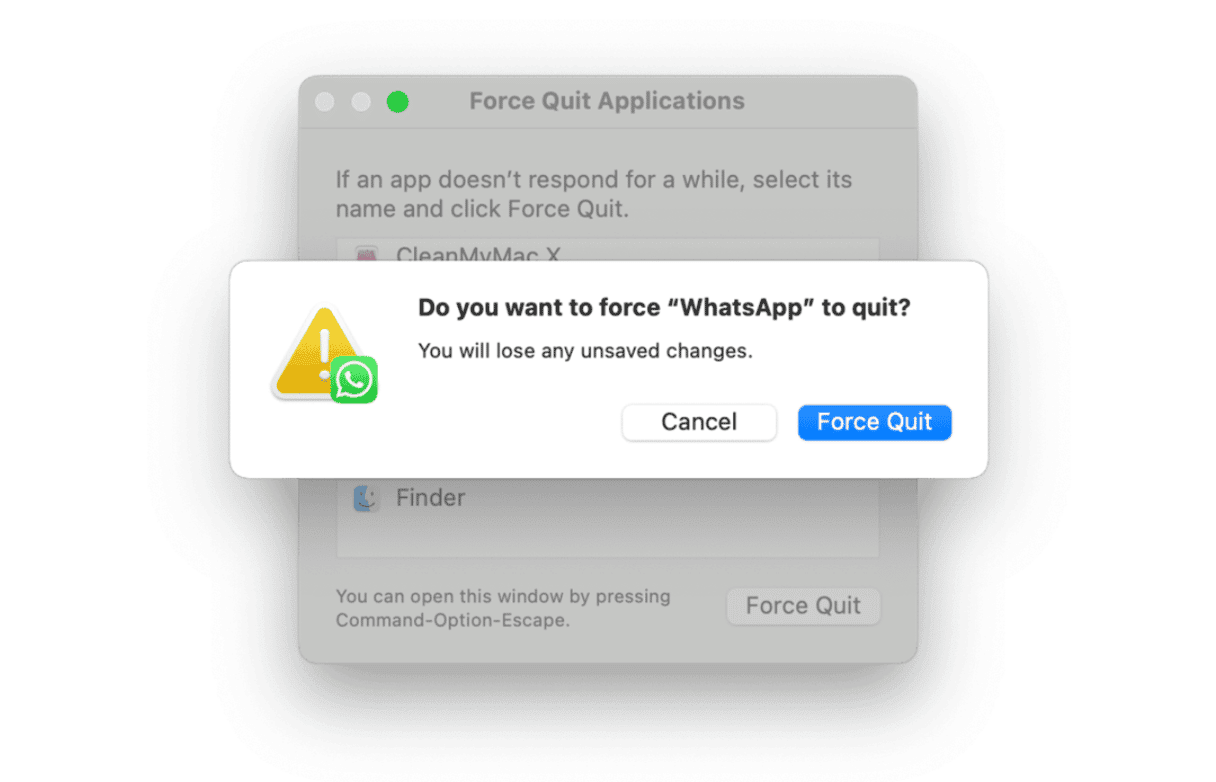
Se non vuoi più che WhatsApp si apra in automatico all'avvio, vai in Impostazioni di Sistema > Generali > Elementi di login, seleziona l'app e clicca "-" per rimuoverla dall'elenco.
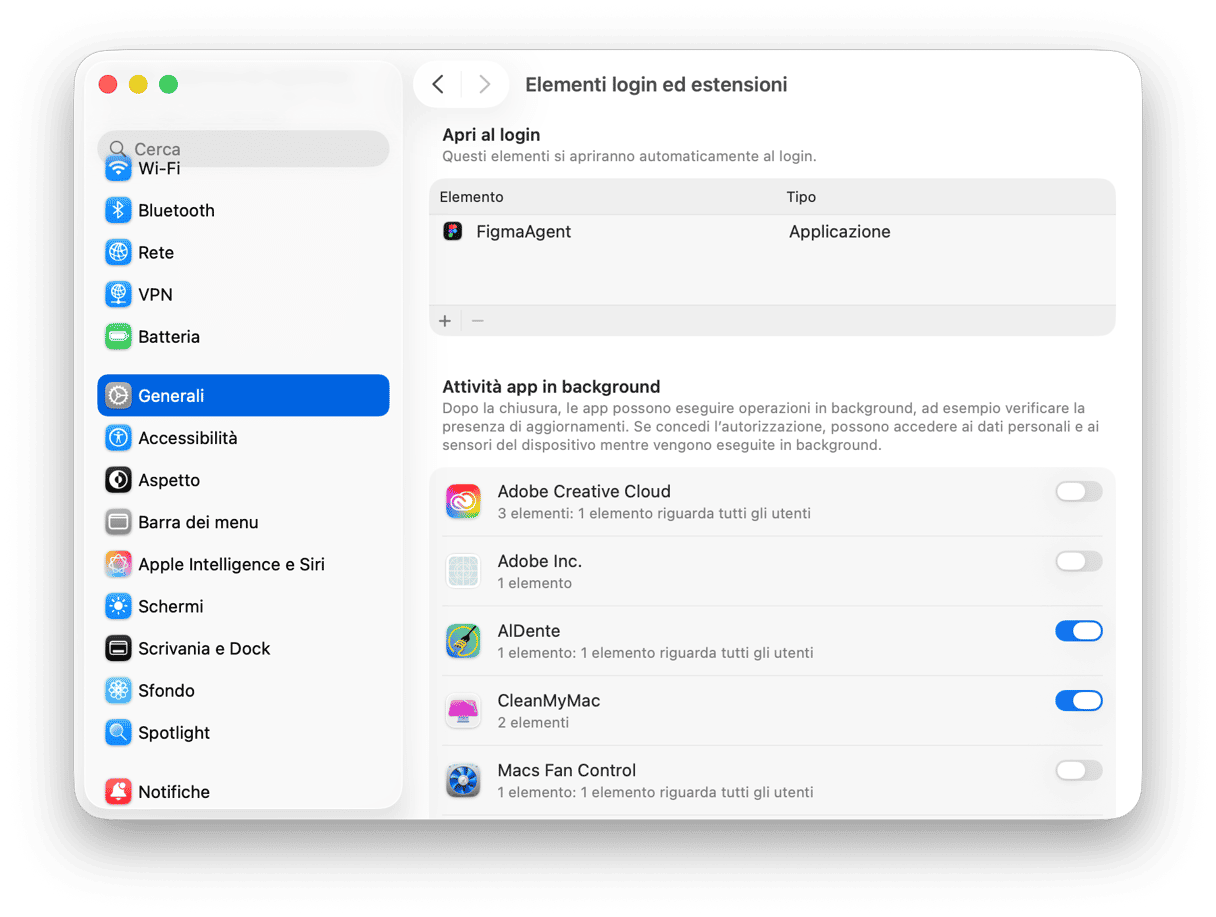
8. Controlla se ci sono aggiornamenti macOS
La tua versione di macOS potrebbe contenere un bug che impedisce a WhatsApp di aprirsi e di funzionare. Meglio controllare se ci sono aggiornamenti disponibili. Segui questi passaggi:
- Clicca sul menu Apple e scegli Impostazioni di Sistema.
- Vai in Generali > Aggiornamento Software e attendi il caricamento.
- Se ci sono aggiornamenti disponibili, segui le istruzioni sullo schermo per installarli.
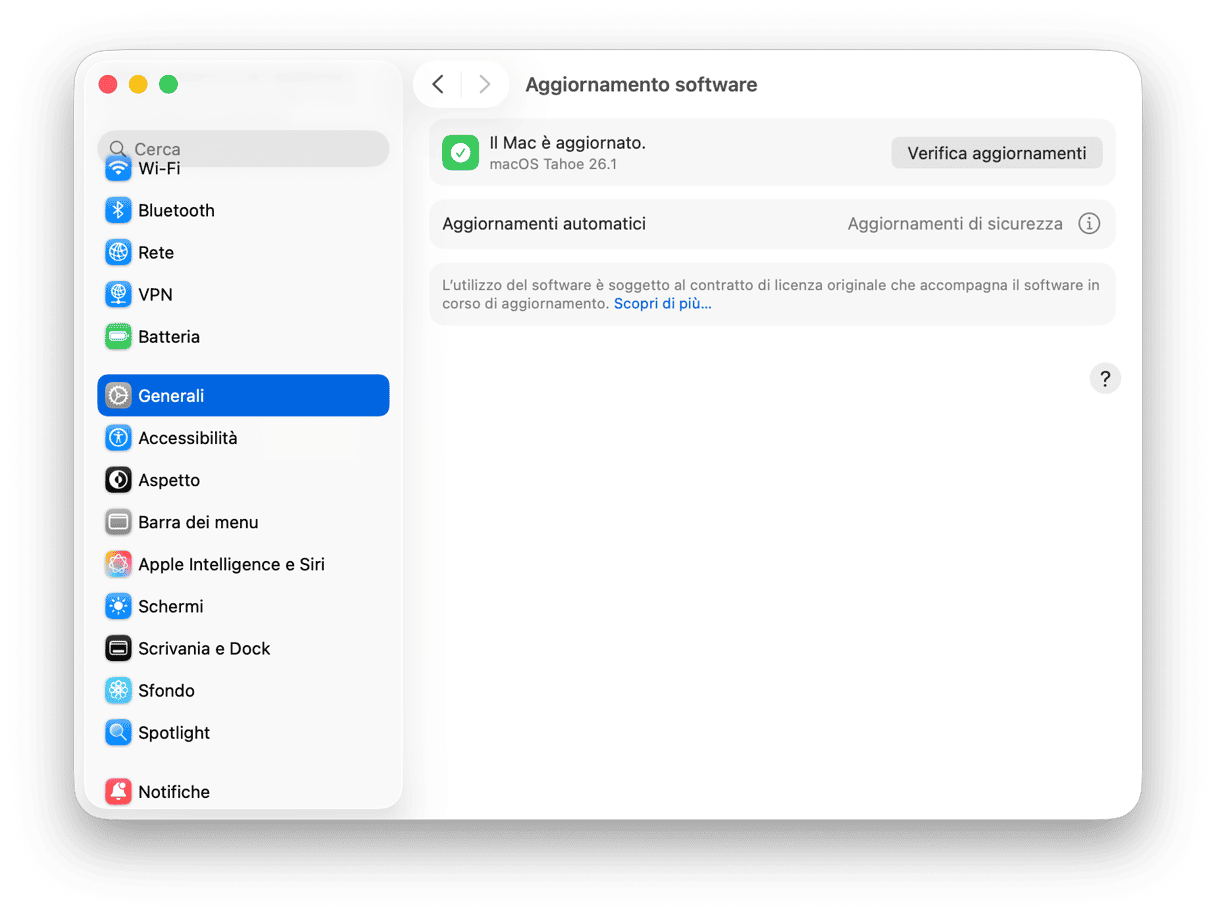
9. Risolvi i problemi di account
Non è raro incappare in un problema di verifica. Ad esempio, può apparire un messaggio di errore che dice che non stai utilizzando l'app ufficiale, potresti non ricevere il codice di registrazione, oppure all'improvviso qualcosa potrebbe impedirti di accedere al tuo account.
Se hai seguito i passaggi qui sopra uno per uno, dovresti aver risolto il problema. Se così non fosse, ecco qualche altro consiglio:
- Scarica WhatsApp (così come qualsiasi altro software) soltanto dalla pagina ufficiale dello sviluppatore o dall'App Store. Inoltre, controlla sempre i requisiti minimi per assicurarti di poter utilizzare l'app e accedere a tutte le sue funzionalità, specialmente sui Mac più vecchi. Se usi ancora una vecchia versione di macOS, potrebbe essere necessario aggiornare il sistema.
- Collegati a un'altra rete. Puoi passare a una rete Wi-Fi alternativa o provare con la connessione del cellulare. Se hai perso la connessione di punto in bianco, assicurati che non ci siano modifiche repentine della rete.
- Controlla che il tuo numero di telefono sia scritto correttamente in formato internazionale. Altrimenti, non riceverai il codice o la chiamata per completare la registrazione.
- Disattiva VPN e firewall, che a volte possono interferire con le connessioni. Per farlo, vai in Impostazioni di Sistema > Reti. Puoi anche provare a chiudere il tuo programma antivirus, se ne hai uno. In questo caso, prima assicurati di aver scaricato l'app ufficiale dal sito web dello sviluppatore o, ancora meglio, dall'App Store per evitare di lasciare campo libero a un malware. Dai anche un'occhiata alle impostazioni dell'antivirus per sbloccare WhatsApp nel caso fosse bloccato.
- Contatta l'assistenza di WhatsApp, per chiedere aiuto.
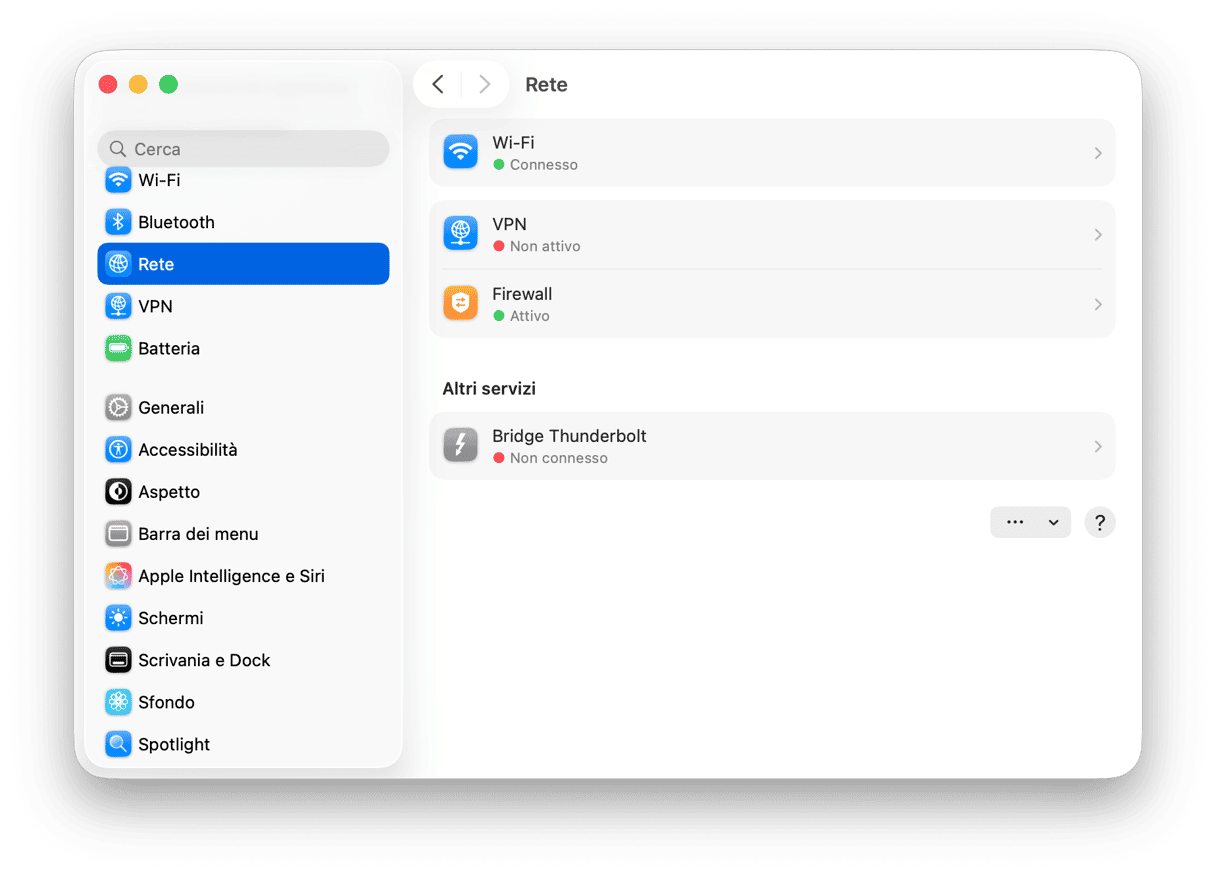
10. Usa il client web
Se nonostante tutto sei ancora alle prese con il problema e WhatsApp continua a non funzionare sul Mac, puoi sempre ricorrere al client web. Vai all'indirizzo web.whatsapp.com e collega il tuo account scansionando il codice QR sullo schermo del tuo iPhone nelle impostazioni di WhatsApp.
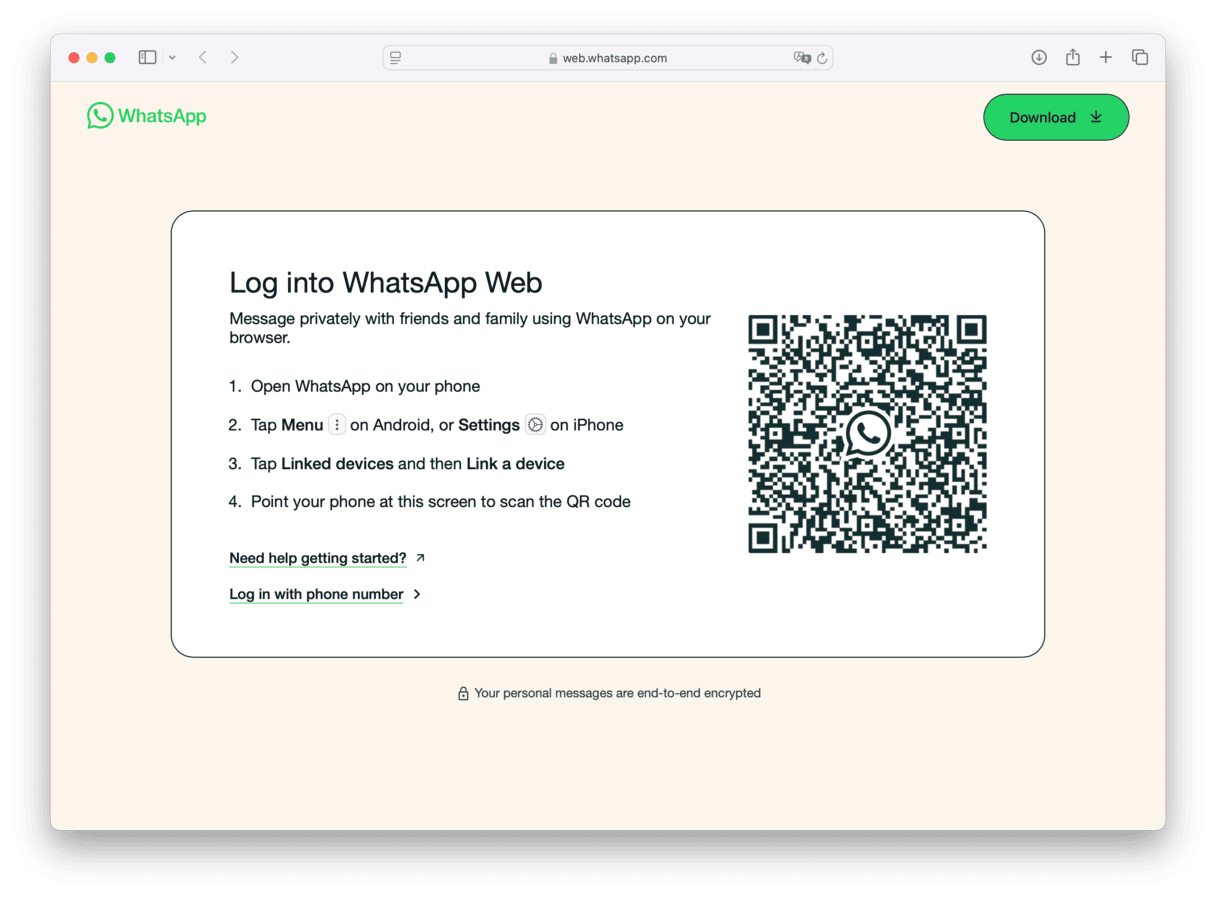
Il client di WhatsApp per Mac di solito funziona alla perfezione e permette di inviare messaggi privati o di gruppo dal Mac, oltre che di condividere foto e video. Inoltre, le conversazioni vengono sincronizzate sul cellulare, quindi puoi passare facilmente da un dispositivo all'altro. Tuttavia, qualche volta WhatsApp dà problemi. Segui i passaggi qui sopra, con un pizzico di fortuna non dovrai mai più chiederti: "Perché WhatsApp non si apre sul Mac?"






